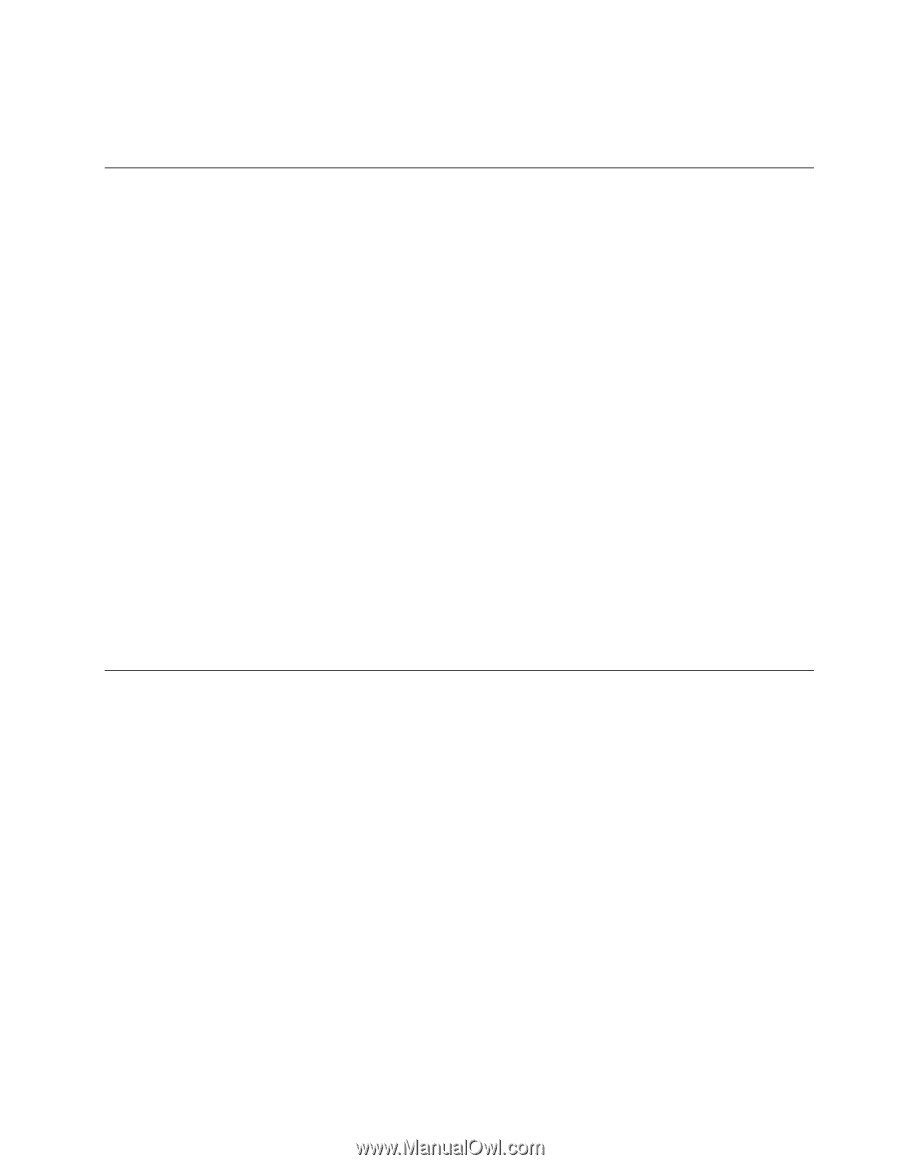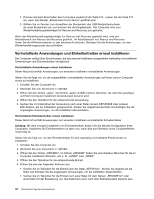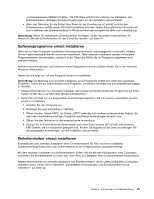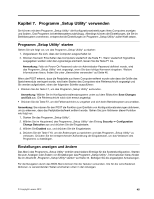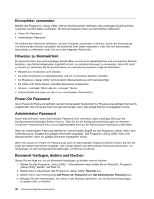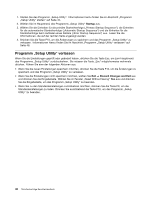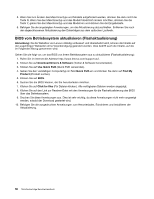Lenovo ThinkCentre Edge 72z (German) User Guide - Page 59
Einheit aktivieren oder inaktivieren, Starteinheit auswählen, Startreihenfolge festlegen oder ändern
 |
View all Lenovo ThinkCentre Edge 72z manuals
Add to My Manuals
Save this manual to your list of manuals |
Page 59 highlights
Anmerkung: Ein Kennwort kann aus einer beliebigen Kombination von bis zu 64 alphabetischen und numerischen Zeichen bestehen. Weitere Informationen hierzu finden Sie unter „Hinweise zu Kennwörtern" auf Seite 46. Einheit aktivieren oder inaktivieren Dieser Abschnitt enthält Informationen zum Aktivieren und Inaktivieren des Benutzerzugriffs auf die folgenden Einheiten: USB Setup SATA Controller Mithilfe dieser Option können Sie einen USB-Anschluss aktivieren oder inaktivieren. Wenn ein USB-Anschluss inaktiviert ist, kann die an den USB-Anschluss angeschlossene Einheit nicht verwendet werden. Wenn für diese Funktion Disabled festgelegt ist, werden alle mit den SATA-Anschlüssen verbundenen Einheiten (wie z. B. Festplattenlaufwerke oder das optische Laufwerk) inaktiviert und der Zugriff auf diese Einheiten ist nicht möglich. Gehen Sie wie folgt vor, um eine Einheit zu aktivieren oder zu inaktivieren: 1. Starten Sie das Programm „Setup Utility". Informationen hierzu finden Sie im Abschnitt „Programm „Setup Utility" starten" auf Seite 45. 2. Wählen Sie im Hauptmenü des Programms „Setup Utility" Devices aus. 3. Gehen Sie, je nachdem, welche Einheit aktiviert oder inaktiviert werden soll, nach einer der folgenden Methoden vor: • Wählen Sie USB Setup aus, um eine USB-Einheit zu aktivieren oder zu inaktivieren. • Wählen Sie ATA Drive Setup aus, um eine interne oder externe SATA-Einheit zu aktivieren oder zu inaktivieren. 4. Wählen Sie die gewünschten Einstellungen aus, und drücken Sie die Eingabetaste. 5. Drücken Sie die Taste F10, um die Änderungen zu speichern und das Programm „Setup Utility" zu verlassen. Informationen hierzu finden Sie im Abschnitt „Programm „Setup Utility" verlassen" auf Seite 48. Starteinheit auswählen Falls der Computer nicht wie erwartet von einer Einheit, z. B. dem CD/DVD- oder Festplattenlaufwerk, aus startet, können Sie auf eine der folgenden Arten eine Starteinheit auswählen. Temporäre Starteinheit auswählen Gehen Sie wie folgt vor, um eine temporäre Starteinheit auszuwählen. Anmerkung: Nicht alle CDs/DVDs und Festplattenlaufwerke sind bootfähig. 1. Schalten Sie den Computer aus. 2. Drücken Sie beim Einschalten des Computers wiederholt die Taste F12. Wenn das Menüfenster „Startup Device" angezeigt wird, lassen Sie die Taste F12 los. 3. Wählen Sie die gewünschte Starteinheit aus und drücken Sie die Eingabetaste. Der Computer wird von der ausgewählten Einheit aus gestartet. Anmerkung: Durch Auswahl einer Starteinheit aus dem Menüfenster „Startup Device" wird die Startreihenfolge nicht dauerhaft geändert. Startreihenfolge festlegen oder ändern Gehen Sie wie folgt vor, um die konfigurierte Startreihenfolge anzuzeigen oder dauerhaft zu ändern: Kapitel 7. Programm "Setup Utility" verwenden 47